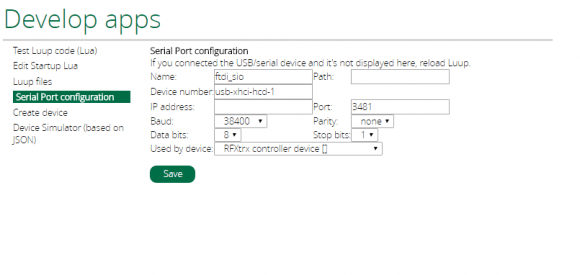La box domotique Vera a l’inconvénient de reconnaître seulement les modules utilisant le protocole de communication Z-Wave (également ZigBee et Bluetooth pour la VeraPlus), cependant il existe de nombreux plugin couplés a des dongles USB qui permettent de palier a cette restriction, et donc appairer des modules non Z-Wave à votre Vera. Dans cet article nous verrons comment utiliser et configurer des modules compatibles avec l’interface RFXCOM sous l’interface UI7 de la Vera.
1) Matériel nécessaire :
- Une Box domotique VeraPlus ou VeraEdge (VeraPlus dans notre cas)

- Une interface USB RFXCOM

- Des modules compatibles avec l’interface RFXCOM (lampe LED DiO et sonde Oregon Scientific par exemple)
2) Installation :
Commençons par connecter l’interface RFXCOM sur le port USB de la VeraPlus. Pas besoin d’éteindre la VeraPlus pour cela.
Rendez-vous sur http://code.mios.com/trac/mios_rfxtrx/browser/trunk?order=name et téléchargez l’archive ZIP crée par Lolodomo situé en bas de la page.
Ensuite a partir de l’interface de la VeraPlus, allez dans l’onglet “Apps”, puis “Install apps”.
Faites une recherche avec le terme “RFXCOM” afin de filtrer les plugins.
L’application qui nous intéresse est le “RFXCOMGateway”. Cliquez sur “Install”.
Le plugin se télécharge et s’installe donc sur la VeraPlus.
Cliquez ensuite sur « Dévelop apps ».
Cliquez sur «Luup files ». Dans « Luup files », vous allez importer tous les fichiers que vous avez précédemment téléchargés. Pour cela, cliquez sur « Upload ».
Cochez la case « Restart Luup after upload »
Après avoir importé tous les fichiers, rendez-vous sur « Create device ».
Vous devez créer le module RFX en indiquant le nom du fichier du périphérique UPnP « D_RFXtrx.xml ». Cliquez sur « Create device » pour valider.
Une nouvelle fenêtre apparaît indiquant que ce module a bien été créé.
Rendez-vous cette fois-ci dans la rubrique «Serial port configuration ». Sélectionnez la valeur « 38400 » dans « Baud » puis choisissez le module créé « RFXtrx controller device » dans « Used by device ».
Après avoir choisi votre module, cliquez sur « Save » en haut à droite pour sauvegarder vos réglages.
Votre périphérique RFXCOM apparaît désormais sur l’interface de votre Vera.
3) Fonctionnement des modules compatibles RFXCOM avec la VeraPlus
Suite à la bonne configuration, les éléments compatibles avec le RFXCOM apparaissent automatiquement sur l’interface de votre box. Dans notre exemple, nous visualisons des sondes Oregon affichant la température et l’humidité (avec l’état de la batterie et une précision de température à une décimale, contrairement aux sondes Z-Wave). Vous pourrez bien évidemment exploiter tous les protocoles compatibles avec le RFXCOM. Pour intégrer un périphérique utilisant ce protocole, cliquez sur l’outil en forme de clé disponible sur le périphérique RFXCOM.
Vous n’avez donc pas à faire détecter vos modules communiquant en 433MHz, le plugin RFXCOM les détectent automatiquement.
4) Conclusion
En conclusion ce plugin est vraiment très utile est plutôt bien pensé. La configuration se fait assez facilement et la détection automatique est très appréciable. La création de scénario est aussi très simple puisque les modules détectés sont compter par la VeraPlus comme des modules Z-Wave dans le menu de configuration des scénarios.